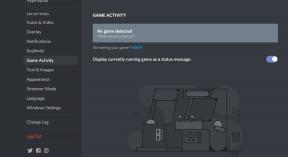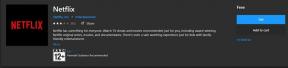Kako flash BIOS na tabličnem računalniku Chuwi Hi13 [Celoten vodnik]
Nasveti In Triki Za Android / / August 05, 2021
Če želiš flash BIOS na tablici Chuwi Hi13 nato sledite tem navodilom. Pripravili smo povezavo za prenos BIOS-a in dali celoten ilustrativni vodnik za namestitev istega. Najprej razumemo, kaj pravzaprav je BIOS in kaj počne v napravi.
Kaj je BIOS ???
BIOS je kratica za Basic Input Output System. To je program, ki ga procesor naprave uporablja za zagon sistema po vklopu uporabnika. Prav tako upravlja pretok podatkov med operacijskim sistemom in priključenimi napravami, kot so trdi disk in pogoni USB. Ko BIOS zažene vašo napravo, najprej ugotovi, ali so vse priloge pravilno povezane in delujejo. Nato naloži operacijski sistem v sistemski pomnilnik z naključnim dostopom (RAM).
Kako utripati BIOS na tabličnem računalniku Chuwi Hi13
Pred namestitvijo BIOS-a moramo prenesti BIOS. Sledite spodnjim povezavam, da ga dobite.
Prenos BIOS-a
Prenesite BIOS za tablični računalnik Chuwi Hi13Zrcalne povezave
- BIOS za tabelo Chuwi Hi13 | Prenesi
Morda vam bo všeč,
- Kako namestiti Windows 10 na tablični računalnik ChuwiHi13
- Kako utripati vdelano programsko opremo z uporabo programske opreme Rockchip Batchtool
Koraki do Flash BIOS-a na tabličnem računalniku Chuwi Hi13
Najprej morate slediti nekaterim smernicam in s seboj dobiti nekaj orodij, ki bodo pri tej namestitvi vdelane programske opreme pozitivno potrebna. Spodaj smo jih navedli.
Predpogoji
- Pogon USB
- Kabel USB-OTG
- USB tipkovnica
- Baterijo tabličnega računalnika morate napolniti za več kot 50%.
Opomba:GetDroidTips po namestitvi posodobitve ne bo odgovoren za morebitne naključne opeke vaše naprave. Zato skrbno sledite korakom.
Vodič za namestitev
Korak 1 Formatirajte pogon USB v MAŠČOBA 32 format in ga preimenujte v »WINPE“.
2. korak Kopirajte vse datoteke v datoteki RAR na pogon USB.
3. korak Pogon USB in tipkovnico USB povežite s tabličnim računalnikom prek OTG.
4. korak Pritisnite gumb za vklop približno 3 sekunde, nato na tipkovnici neprekinjeno tapkajte tipko “F12”. Videli boste naslednji zaslon.

5. korak S puščičnim kazalcem izberite pogon USB za zagon, nato pritisnite Enter.

6. korak Tablični računalnik preide v način lupine in začne utripati skript. Počakajte, da se konča.

7. korak Po končani namestitvi izklopite tablični računalnik in odstranite USB ključ.
Korak-8 Ponovno vklopite tablični računalnik> tapnite tipko F12 in izberite Vstopite v program Setup.
Čestitamo, ker ste zdaj uspešno utripali BIOS na tabličnem računalniku Chuwi HI13. Upamo, da vam je bil ta vodnik v pomoč.
Swayam je profesionalni tehnološki bloger z magisterijem računalniških aplikacij in ima izkušnje z razvojem Androida. Je prepričan občudovalec sistema Stock Android OS. Poleg tehničnih spletnih dnevnikov obožuje igranje iger, potovanja in igranje / poučevanje kitare.
![Kako flash BIOS na tabličnem računalniku Chuwi Hi13 [Celoten vodnik]](/uploads/acceptor/source/93/a9de3cd6-c029-40db-ae9a-5af22db16c6e_200x200__1_.png)